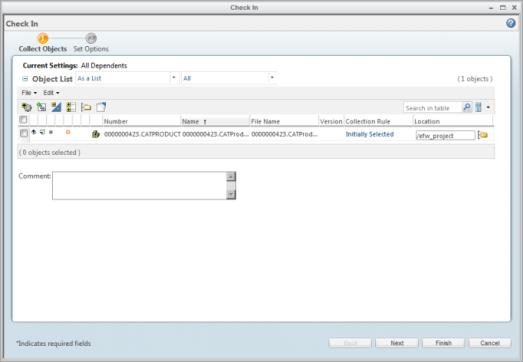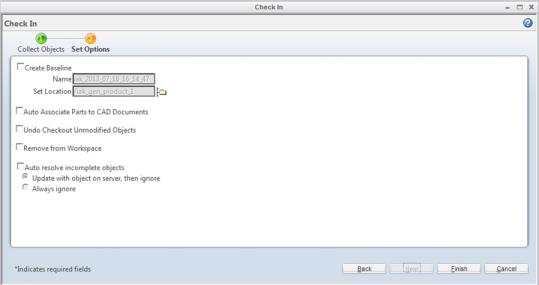入庫
完成變更 CAD 物件,並準備發佈這些變更,以便與企業社群中擁有存取權限的使用者共用時,您會將物件入庫至 Windchill 共用區。此動作會將所選物件的資料從使用中工作區傳送至 Windchill 共用區。CATIA 3DEXPERIENCE 的 Windchill 動作列提供「自動入庫」和「自訂入庫」動作。在 Windchill 中,也可從使用中工作區的「檔案」選單中找到這些動作。下圖說明資料流向。
「入庫」動作會完成下列流程。
• 將工作區中物件的工作複本傳輸到伺服器上的共用區域 (共用區)。
• 在共用區建立新的出庫物件版序。例如,A.1 至 A.2。
• 如果您已出庫共用區中的物件,則會解除對於該物件的鎖定,使其他人能夠予以存取。
| 如果未指定伺服器和主要工作區,則無法使用 「入庫」動作。您必須使用 CATIA 3DEXPERIENCE 中的伺服器管理  ,或 Windchill Workgroup Manager 中的 > ,註冊伺服器並啟動主要工作區。 |
CATIA 3DEXPERIENCE 入庫動作
在「Windchill」 動作列中,按一下入庫圖示旁邊的向下箭頭可從下拉選單中選取下列其中一個動作。
• 「自動入庫」 -

選取「自動入庫」時,您的物件會自動複製到共用區並入庫,而無需再對您的零件進行任何互動。此流程會使用您或您的管理員針對將物件入庫到 Windchill 所設定的預設設定。
• 「自訂入庫」-

選取「自訂入庫」時,會立即使用您即時指定的自訂設定將物件入庫。在「入庫」視窗中有兩個頁面,您可在其中指定這些設定,並將這些設定套用到您正在入庫的物件。
自訂入庫程序
欲使用自訂設定將物件入庫:
1. 從
CATIA 3DEXPERIENCE 的
「Windchill」 動作列中選取

,或在
Windchill 內從使用中工作區的
「檔案」選單中選取
「自訂入庫」。
「入庫」視窗即會開啟,其中顯示「收集物件」頁,如下圖所示。
2. 在「收集物件」頁上,選取 (核取) 不想讓其他人在 Windchill 伺服器上看到之物件旁邊的核取方塊,選取您想要入庫的物件。按一下「編輯」,然後從選單中選取「設定為入庫」取消選取要入庫的所選物件。
3. 選取「下一步」。
「設定選項」頁隨即顯示,如下圖所示。
4. 在「設定選項」頁上,對於您正在入庫的物件選取一個或多個入庫選項,然後按一下「完成」。
物件會使用您選取的自訂設定入庫到 Windchill。
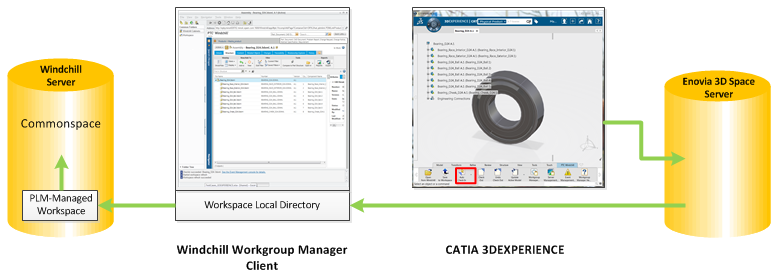
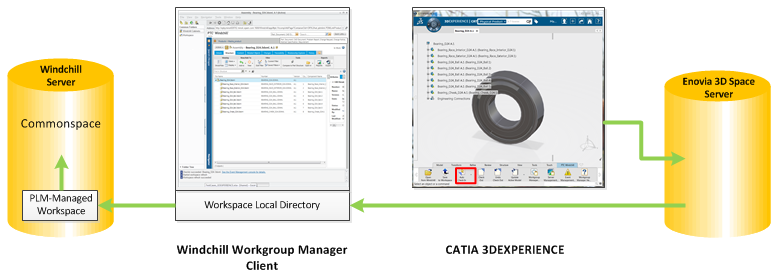
 ,或 Windchill Workgroup Manager 中的 > ,註冊伺服器並啟動主要工作區。
,或 Windchill Workgroup Manager 中的 > ,註冊伺服器並啟動主要工作區。